처음 이 일을 시작했을 때는 참 당황스럽기도 하고, 클라이언트 분들의 원고 탓을 하기도 했었습니다. 원고를 문서의 모양처럼 주셨었으니까요. 그러나 어느덧 일을 꽤 하고, 많이 만들다 보니 클라이언트 분들의 감정과 절박함 그리고 그렇게 말씀하시는 이유를 알 것 같더군요.
아마 그렇게 말씀하신 이유는 자주 사용하는 다양한 이미지와 컬러를 사용하는 파워포인트와는 달리 한글 또는 워드 그리고 엑셀문서에서는 <검정색은 글씨요, 흰색은 배경이요, 빨간것은 강조색이니. 이것만 표현한 나는 예쁘게 만드는 법을 모릅니다.>라는 그 마음이 담겨있던게 아닌가 싶습니다.
일반적으로 비지니스 문서들을 디지털화 시키는 프로그램들 중 유명한 것들은 한글과 워드 그리고 엑셀이 있습니다. 그러나 이 세가지의 문서 편집 프로그램들은 디자인을 한다기 보다 비지니스의 내용들을 정리하고 보고하기 위해서 사용하고 있죠.
반면, 파워포인트는 마찬가지의 역할을 가지기도 하지만 추가적으로 디자인이라는 요소가 좀 더 포함되어 있습니다. 그래서 많은 분들이 파워포인트를 좋아하시면서도 어려워하시는 것이지요. 저는 이러한 상황에 대해서 한번 고찰을 해보고, <나의 PPT는 왜 워드문서 같아 보일까?>에 대한 답을 내놓고자 합니다.
파워포인트 문서와 워드문서의 차이점
파워포인트와 워드의 큰 차이점은 무엇일까요? 슬라이드 쇼? 애니메이션? 물론 이것들도 답이지만 개인적으로 가장 큰 차이점은 개체들을 자유롭게 움직일 수 있고 없고의 차이점이 아닐까 합니다.
워드문서는 사용자가 굳이 먼저 선택을 하지 않더라도 기본적으로 페이지가 선택되어 있고 바로 텍스트 입력이 가능합니다. 그리고 엔터키를 입력하면 다음줄로 내려가고 다음 내용을 입력하게 됩니다. 즉, 시각적 흐름이 좌상단에서 우하단으로 고정되어 있습니다.
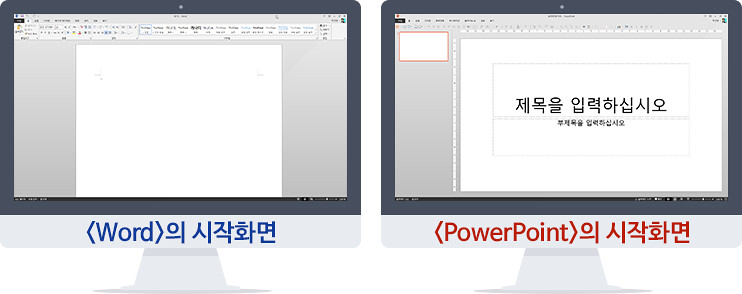
그러나 파워포인트는 약간은 다릅니다. 먼저 파워포인트에서는 텍스트를 글상자 혹은 도형을 만들고 선택한 다음 입력을 하게 됩니다. 시야의 흐름 또한 워드문서와 같이 좌상단에서 우하단은 비슷하지만 각 개체의 배치가 생각보다 자유롭기 때문에 시야의 흐름이 워드문서처럼 고정되어 있지는 않습니다.
이는 워드문서와 파워포인트의 가장 첫화면을 보면 바로 알 수 있습니다. 워드 문서를 실행하면 흰색 백지화면에 커서가 깜빡거리죠. 하지만 파워포인트 하얀 슬라이드 위에 텍스트 박스가 있고 내용을 입력하라고 나옵니다. 여기서 인식할 점은 바로 텍스트를 내가 원하는 위치에 자유롭게 움직일 수 없느냐가 드러난다는 점입니다
파워포인트의 텍스트 상자
워드문서의 페이지는 파워포인트의 슬라이드에 해당합니다. 결국 둘은 명칭만 다를 뿐 개체를 보여주는 하나의 틀이라는 것은 변하지 않습니다. 그런데 그 안에 나타나는 개체들을 표현하는 방식에 있어서 둘은 약간 다르죠. 특히 텍스트 박스가 대표적입니다. 결국 워드문서의 페이지 자체가 파워포인트의 텍스트 박스인 셈이죠.
파워포인트의 텍스트 박스는 크기를 마우스를 이용해서 직관적으로 자유롭게 바꾸는 작은 페이지라고 볼 수 있습니다. 이 차이만 빼면 이 둘은 모두 똑같습니다. 안에 텍스트를 입력하고, 텍스트의 폰트 종류, 색깔, 크기 또는 줄간격이나 자간을 조절하는 것이 모두 동일합니다. 단지, 프로그램적인 인터페이스 차이만 있을 뿐이죠.
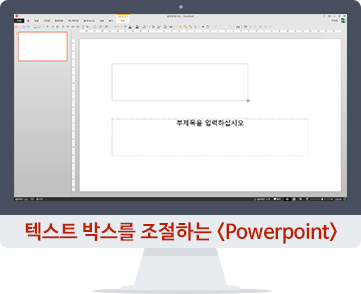
나는 PPT를 만드는 것일까? 워드를 만드는 것일까?
결국 파워포인트와 워드문서의 기본적이면서 가장 큰 차이는 텍스트를 마우스질 한번으로 내가 원하는 위치에 마음대로 옮길 수 있는가 없는가입니다. 그리고 이러한 차이가 여러분이 PPT를 어렵게 생각하는 이유의 시작점이기도 합니다.
내가 원하는 위치에 마음대로 배치할 수 있다는 분명 큰 장점이지만, 그 자유로운 배치가 시각적으로 보기 좋다, 안좋다의 문제를 발생시키는 것은 디자인을 배우지 않은 사람들에게는 설명할 수는 없지만 뭔가 마음에 들지 않다라는 느낌을 들게 합니다.
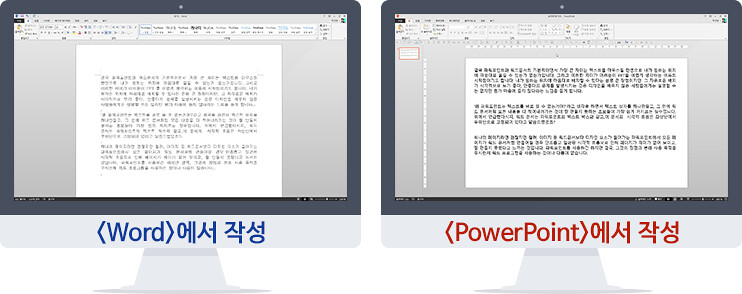
‘왜 파워포인트는 텍스트를 바로 쓸 수 없는거야?’라고 생각을 하면서 텍스트 상자를 하나만들고, 그 안에 워드 문서처럼 모든 내용을 다 적어내려가는 것이 잘 만들지 못하는 초보들이 가장 쉽게 저지르는 실수입니다. 위에서 언급했다시피, 워드 문서는 파워포인트의 텍스트 박스와 같고,이 문서의 시각적 흐름은 좌상단에서 우하단으로 고정되어 있다고 말씀드렸었죠?
하나의 페이지라면 괜찮지만 컬러, 이미지 등 워드문서보다 디자인 요소가 들어가는 파워포인트에서 모든 페이지가 워드 문서처럼 만들어질 경우 단조롭고 일관된 시각적 흐름으로 인해 페이지가 재미가 없어 보이고, 잘 만들지 못했다고 느끼는 것입니다. 그렇게 될 경우, 파워포인트를 사용하긴 하지만 그것의 장점과 본래 사용 목적을 무시한채 워드 프로그램을 사용하는 것이나 다름이 없습니다.
왜 텍스트 박스를 여러 개 만들어야 할까?
그렇다면 단조로운 시각흐름을 피하기 위해서는 어떻게 해야할까요? 답은 정말 쉽습니다. 그건 바로 텍스트 상자를 여러개 만드는 것이지요. 하지만 단순히 여러개 만드는 것이 아니라 문서에서 표현되는 요소들의 레벨에 따라 텍스트 박스의 개수를 조절할 필요가 있습니다.
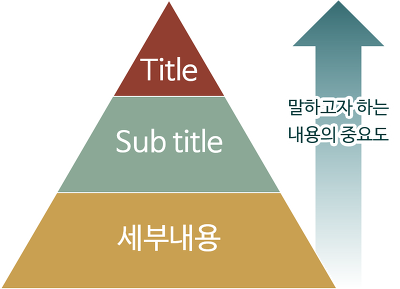
일전에 <입체감 만들기 1편 – 그림자 기능(링크)> 게시글에서 잠깐 설명드렸었는데 문서 안에는 레벨이 존재하고 이 레벨이란 문서에 표현되는 텍스트들의 말하고자 하는 중요도에 따라 나눈 분류입니다. 파워포인트에서는 이 레벨의 개수에 따라 텍스트 박스가 필요합니다.
아래와 같은 워드 문서를 파워포인트에 옮길 경우, 필요한 텍스트 박스의 갯수는 최소 7개 이상입니다. 왜 최소 7개인고 하니, 대타이틀 1개, 서브타이틀 1,2,3번 3개, 각 서브타이틀들의 세부내용 3개, 이렇게 7개가 필요합니다.
물론 개인의 작업 성향이나 좀더 디테일한 표현을 위해서 텍스트 박스가 더 필요할 수도 있습니다. 하지만 분명한 것은 보다 PPT스럽게 보이는 디자인을 하기 위해서는 텍스트 상자가 7개 이상 필요하다는 것이죠.
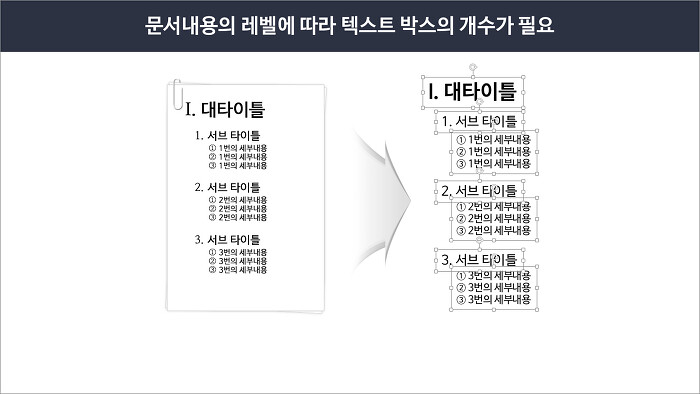
마무리
언제나 시간에 쫓기는 직장인들의 삶에서 마우스질이 많아진다는 것은 심각히 고려해볼만한 문제입니다. 빨리 만들고, 빨리 보고하고, 빨리 결재받아야 하니까요. 하지만 이러한 마우스질이 많아진다는 것을 감안하더라도 텍스트박스는 여러 개로 만들어야 합니다.
왜냐하면, 파워포인트는 프로그램적으로 각 개체별마다 디자인적으로 옵션을 설정할 수 있도록 만들어놨는데 이렇게 디자인 요소를 추가할 수 있다는 것은 각 개체별로 보다 다양하게 효과를 적용할 수 있고 각 효과별로 차이를 두어 내용을 보다 잘 전달할 수 있는 페이지를 만들 수 있기 때문입니다. 즉, “그래서 뭐?”라고 듣지 않는 제대로 전달하는 페이지를 만들기 위해서 기본적으로 해줘야할 기초 작업인 것이지요.
사실 오늘 말하는 내용은 잘 만드시는 분들께는 너무나 당연한 이야기입니다. 하지만, 그렇지 않은 분들에게는 직접 듣거나 눈으로 보지 않고는 파악하기 힘든 부분이지요. 더불어, 이것이 기초가 되어 내용을 쉽게 전달하기 위해서 각 레벨마다 효과를 줘야 하지만, 포스트라는 특성상 모두 효과를 적용하는 부분은 적지를 못했네요. 하지만, PPT를 이용해서 비지니스 문서를 만드시는데 실력을 업그레이드 하고 싶으시다면, 놓치지 말고 체득하고 있어야 하는 부분입니다.
이 텍스트 박스 개수를 여러 개 만드는 이유를 체득하신다면, 여러분의 제작실력은 그 때부터 훨씬 업그레이드 될 겁니다. 그러니 단순히 워드 문서에 있는 텍스트를 파워포인트에 복사, 붙여넣기만 하는 것이 아니라 만드려는 문서에 있는 구성요소들의 레벨을 나누고, 그 레벨대로 텍스트 박스를 만들어주시길 바랍니다.







Leave a Comment